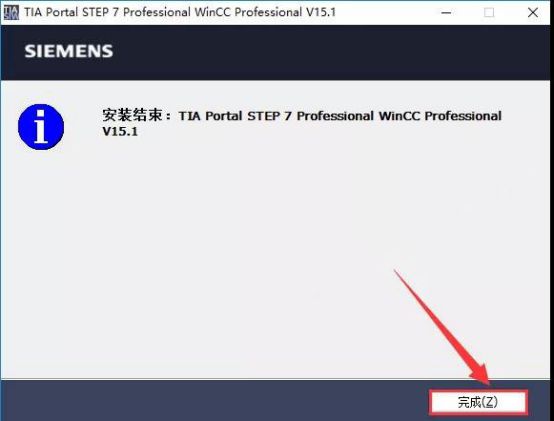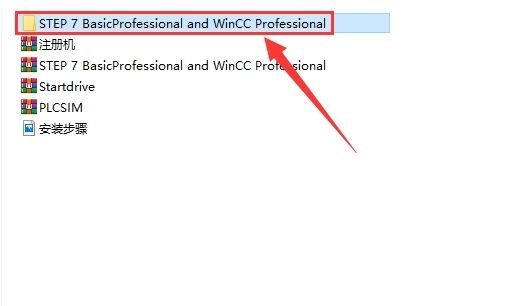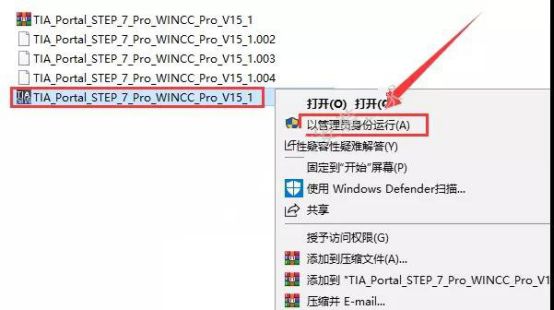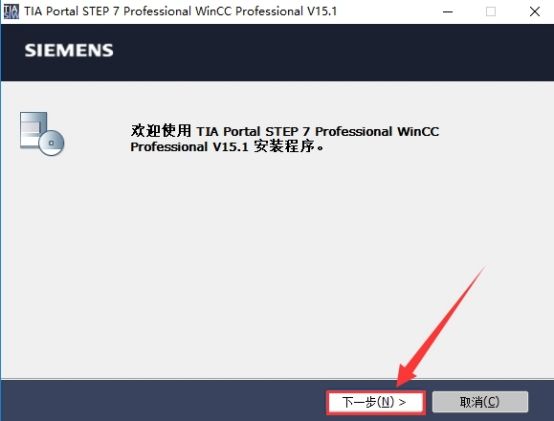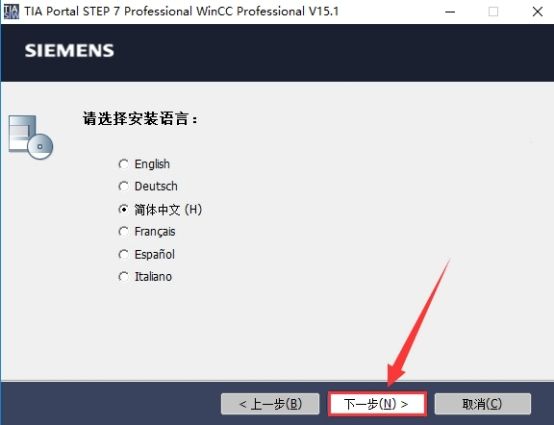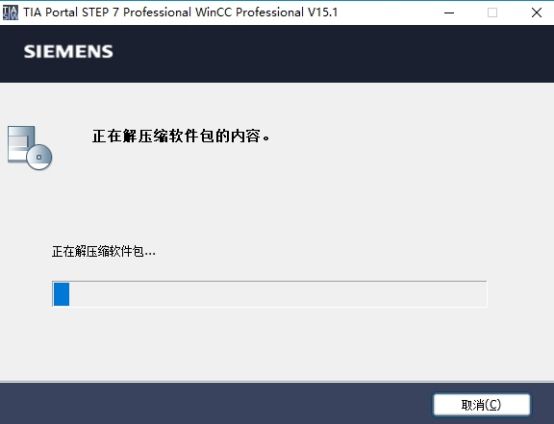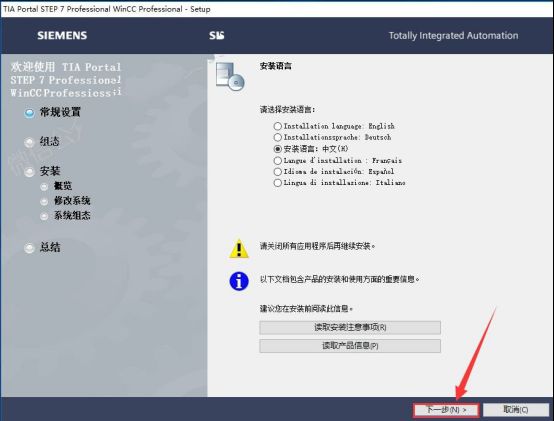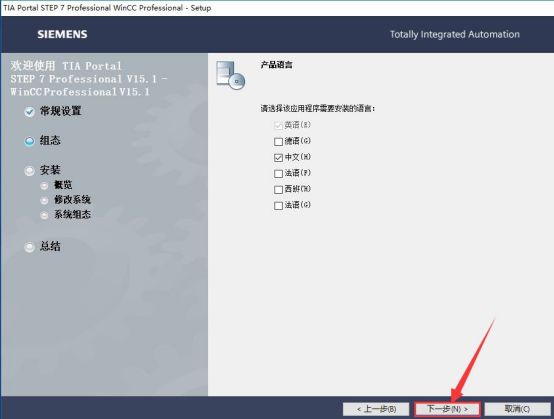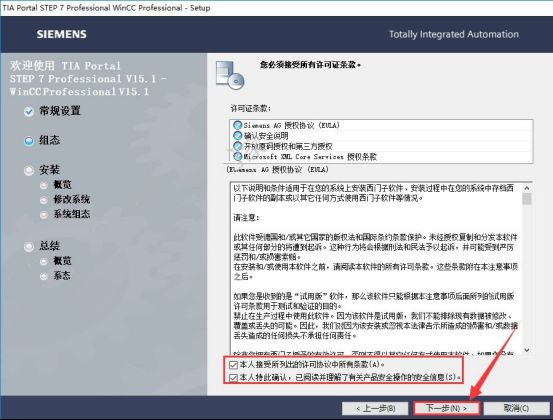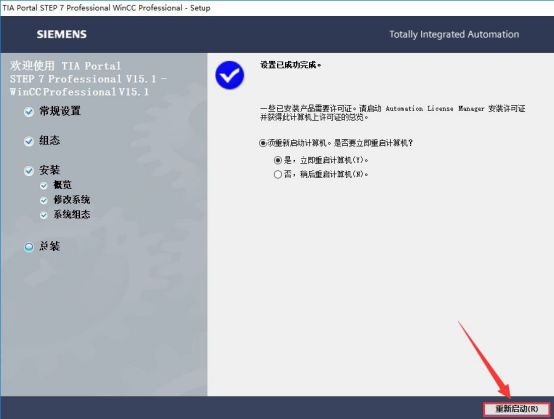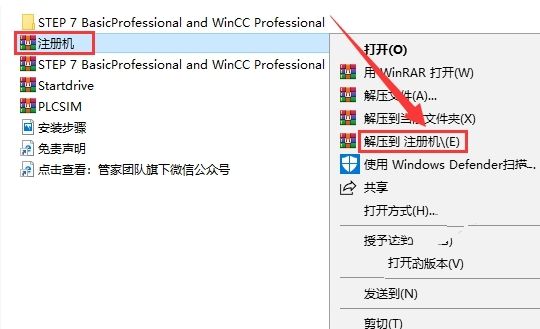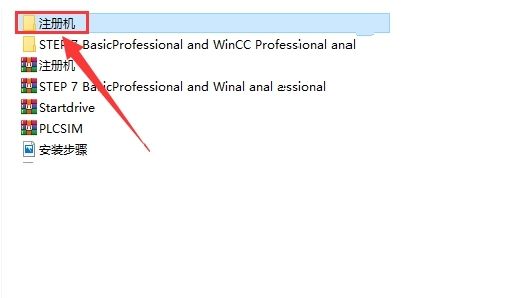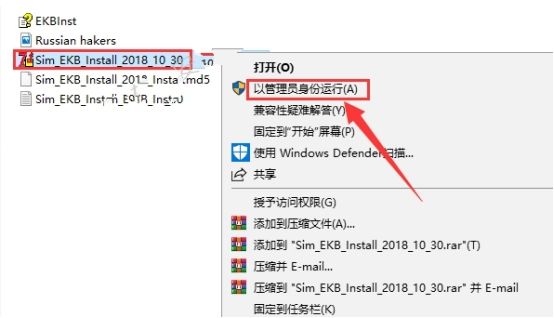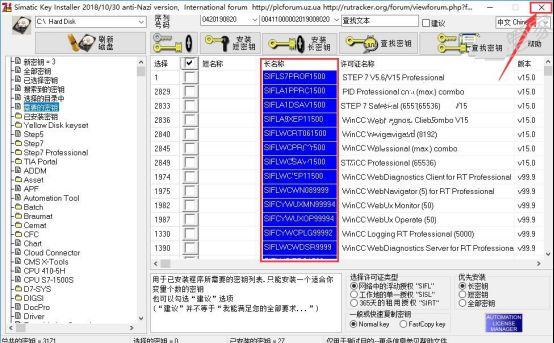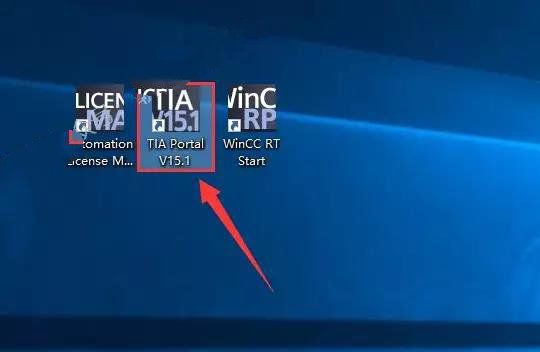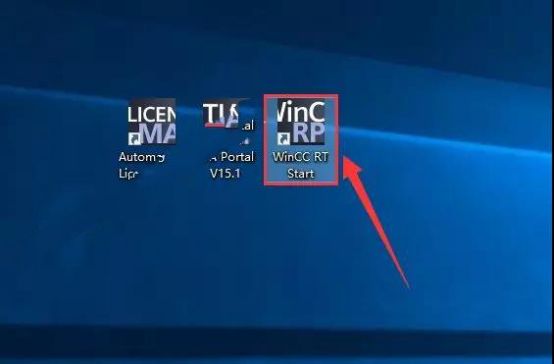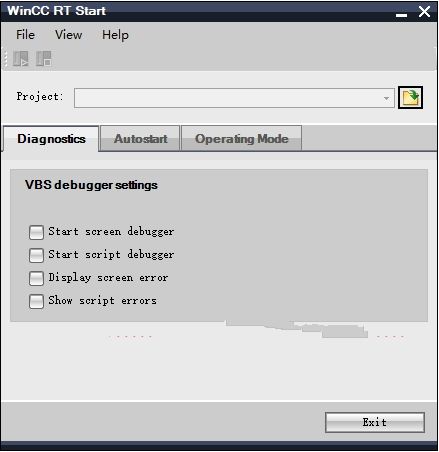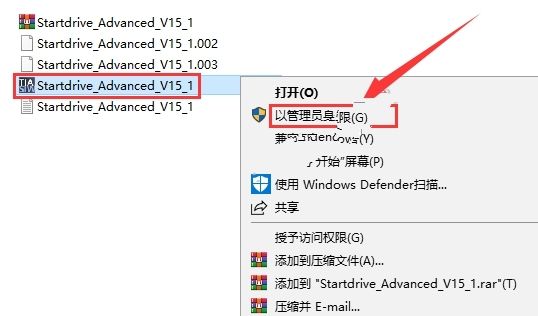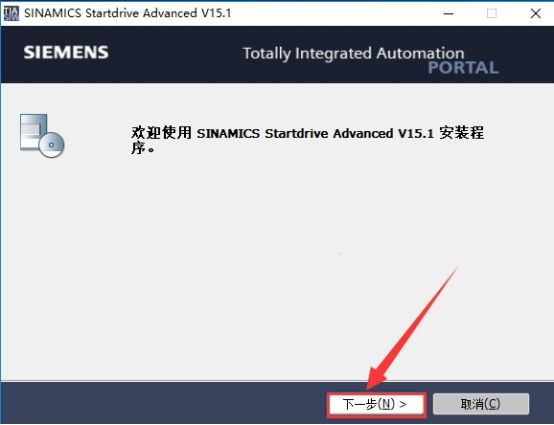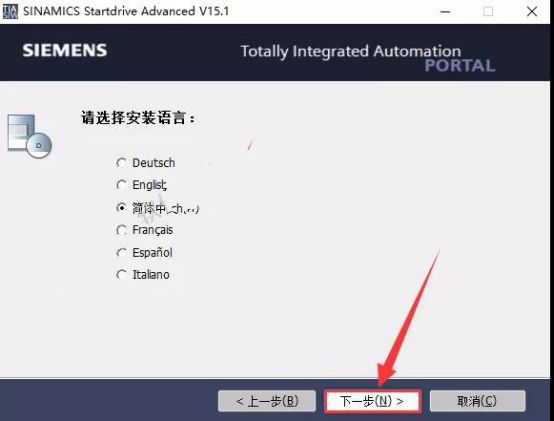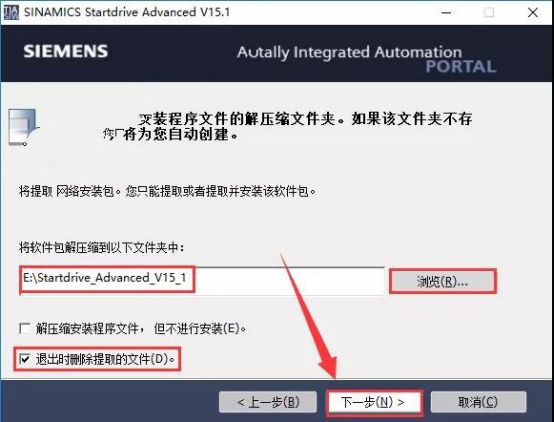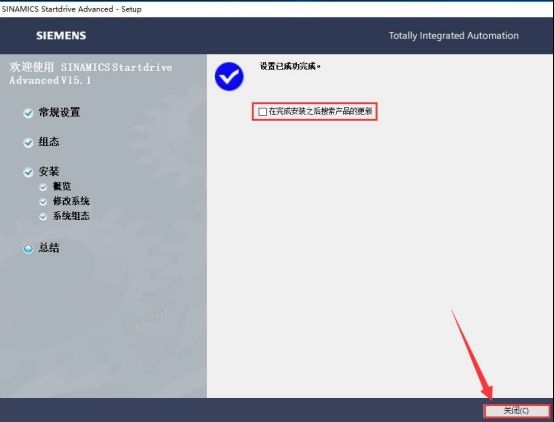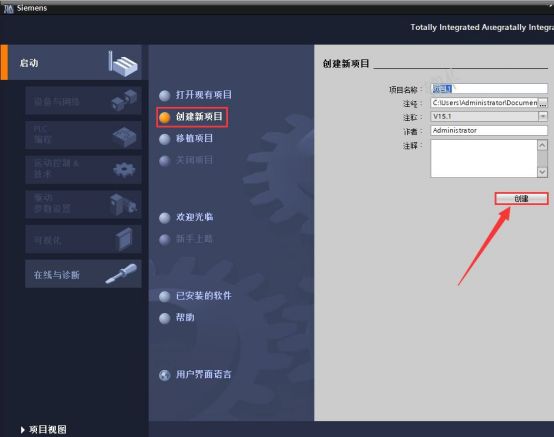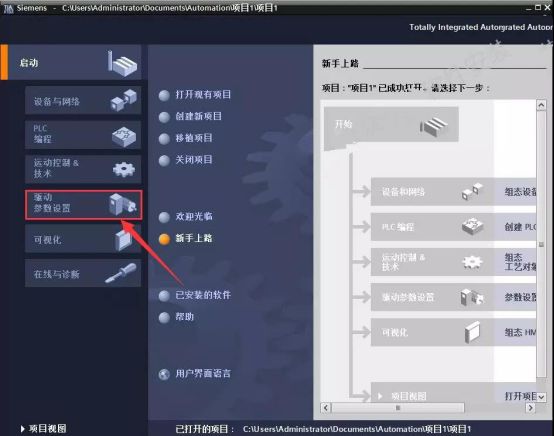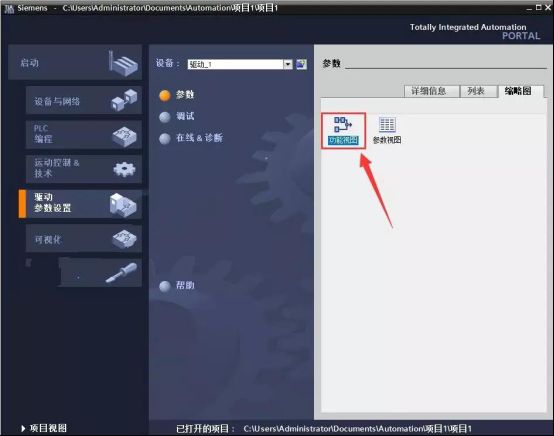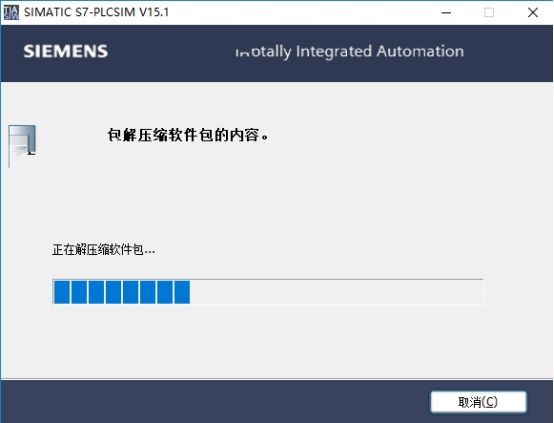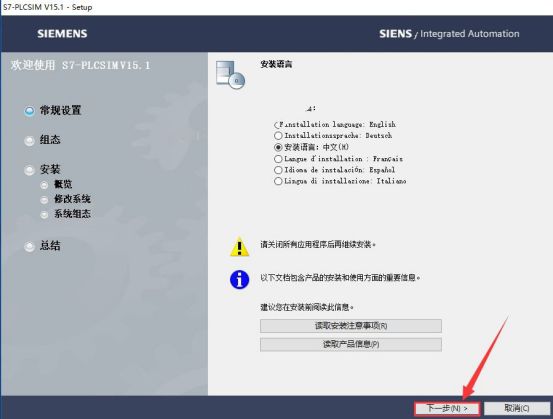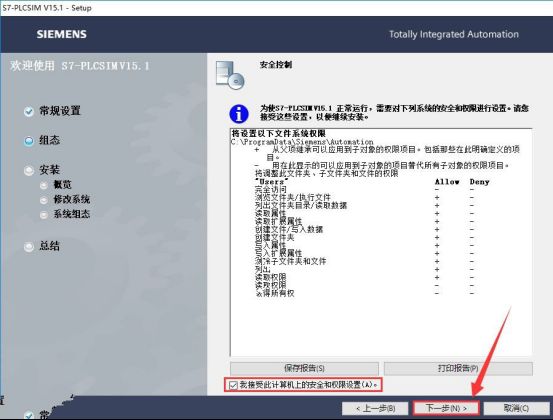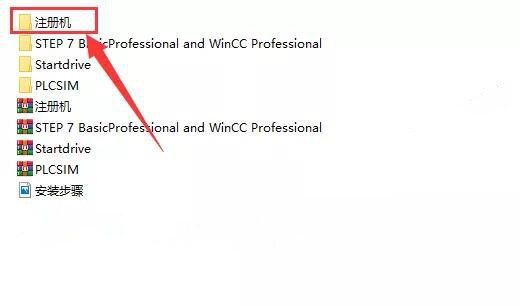博途 V15.1安装步骤
| 温馨提醒:安装此软件电脑配置至少应满足以下要求 |
|
| 处理器 |
CoreTM i5-3320M 3.3 GHz 或相当 |
| 内存 |
至少8G |
| 硬盘 |
300 GB SSD |
| 显示器 |
15.6' 宽屏显示 (1920 x 1080) |
1.双击打开【Siemens v15.1】文件夹。
2.鼠标右击【STEP 7 BasicProfessional and WinCC Professional】压缩包选择【解压到STEP 7 BasicProfessional and WinCC Professional】。
3.双击打开【STEP 7 BasicProfessional and WinC CProfessional】压缩包解压后的【STEP 7 BasicProfessional and WinCC Professional】文件夹。
4.鼠标右击【TIA_Portal_STEP_7_Pro_WINCC_Pro_V15_1】选择【以管理员身份运行】。
![]()
5.点击【下一步】。
6.点击【下一步】。
7.点击【浏览】更改解压路径,建议解压到除C盘之外的其它磁盘内,可在D盘或其它磁盘内新建一个【TIA Portal STEP 7 Professional WinCC Professional V15.1】文件夹,然后勾选【退出时删除提取的文件】,然后点击【下一步】。
8.正在解压。
9.点击【否】。
10.点击【确定】。
11.点击【完成】。
12.使用快捷键【Win+R】打开运行界面,然后输入【regedit】再点击【确定】。
13.双击打开注册表路径至:计算机\HKEY_LOCAL_MACHINE\SYSTEM\CurrentControlSet\Control\Session Manager,然后鼠标右击【PendingFileRenameOperations】选择【删除】。
14.点击【是】。
15.双击打开【Siemens v15.1】文件夹中【STEP 7 BasicProfessional and WinCC Professional】压缩包解压后的【STEP 7 BasicProfessional and WinCC Professional】文件夹。
16.鼠标右击【TIA_Portal_STEP_7_Pro_WINCC_Pro_V15_1】选择【以管理员身份运行】。
17.点击【下一步】。
18.点击【下一步】。
19.点击【浏览】更改解压路径,建议解压到第7步中在除C盘之外的其它磁盘内新建的【TIA Portal STEP 7 ProfessionalWinCC Professional V15.1】文件夹中,然后勾选【退出时删除提取的文件】,然后点击【下一步】。
20.点击【是】。
21.正在解压。
22.点击【下一步】。
23.点击【下一步】。
24.点击【浏览】更改安装路径,建议安装到除C盘之外的其它磁盘内,可在D盘或其它磁盘内新建一个【Siemens】文件夹,然后在新建的【Siemens】文件夹中再新建一个【Automation】文件夹,然后点击【下一步】。
25.勾选【本人接受所列出的许可协议中的所有条款】和【本人特此确认,已阅读并理解了有关产品安全操作的安全信息】,然后点击【下一步】。
26.勾选【我接受此计算机上的安全和权限设置】然后点击【下一步】。
27.点击【安装】。
28.正在安装中(大约需要30分钟)。
29.点击【重新启动】。
30.取消勾选【每日检查更新】,然后点击【确定】。
31.双击打开【Siemens v15.1】文件夹,鼠标右击【注册机】压缩包选择【解压到注册机】。
32.双击打开【注册机】压缩包解压后的【注册机】文件夹。
33.鼠标右击【Sim_EKB_Install_2018_10_30】选择【以管理员身份运行】。
34.点击选中【需要的密钥】,然后勾选【短名称】,然后点击【安装长密钥】。
35.当【长名称】一列颜色变蓝后说明注册成功,然后点击右上角的【❌】关闭程序。
36.在桌面上双击【TIA Portal V15.1】软件图标启动软件。
37.安装完成,【TIA Portal V15.1】软件运行界面如下。
38.在桌面上双击【WinCC RT Start】软件图标启动软件。
39.安装完成,软件运行界面如下。
40.双击打开【Siemens v15.1】文件夹,鼠标右击【Startdrive】压缩包选择【解压到Startdrive】。
41.双击打开【Startdrive】压缩包解压后的【Startdrive】文件夹。
42.鼠标右击【Startdrive_Advanced_V15_1】选择【以管理员身份运行】。
43.点击【下一步】。
44.点击【下一步】。
45.点击【浏览】更改解压路径,建议解压到除C盘之外的其它磁盘内,可在D盘或其它磁盘内新建一个【Startdrive_Advanced_V15_1】文件夹,然后勾选【退出时删除提取的文件】,然后点击【下一步】。
46.正在解压。
47.点击【下一步】。
48.点击【下一步】。
49.点击【下一步】。
50.勾选【本人接受所列出的许可协议中的所有条款】和【本人特此确认,已阅读并理解了有关产品安全操作的安全信息】,然后点击【下一步】。
51.点击【安装】。
52.正在安装中(大约需要20分钟)。
53.取消勾选【在完成安装之后搜索产品的更新】,然后点击【关闭】。
54.点击【完成】。
55.在桌面上双击【TIA Portal V15.1】软件图标启动软件。
56.点击【创建新项目】然后点击【创建】。
57.点击【驱动参数设置】。
58.点击【添加新设备】。
59.点击【驱动】,然后根据自身需求选择型号,然后点击【确定】。
60.鼠标双击【功能视图】。
61.安装完成,【TIA Portal V15.1】软件运行界面如下。
62.在桌面上双击打开【Siemens v15.1】文件夹,鼠标右击【PLCSIM】压缩包选择【解压到PLCSIM】。
63.双击打开【PLCSIM】压缩包解压后的【PLCSIM】文件夹。
64.鼠标右击【SIMATIC_S7PLCSIM_V15_1】选择【以管理员身份运行】。
65.点击【下一步】。
66.点击【下一步】。
67.点击【浏览】更改解压路径,建议解压到除C盘之外的其它磁盘内,可在D盘或其它磁盘内新建一个【SIMATIC_S7-PLCSIM_V15_01_00_00】文件夹,然后点击【下一步】。
68.正在解压。
69.点击【下一步】。
70.点击【下一步】。
71.点击【浏览】更改安装路径,建议安装在第24步中在除C盘之外的磁盘内新建的【Siemens】文件夹中的【Automation】文件夹,然后点击【下一步】。
72.勾选【本人接受所列出的许可协议中的所有条款】和【本人特此确认,已阅读并理解了有关产品安全操作的安全信息】,然后点击【下一步】。
73.勾选【我接受此计算机上的安全和权限设置】然后点击【下一步】。
74.点击【安装】。
75.正在安装中(大约需要8分钟)。
76.点击【重新启动】。
77.在桌面上双击打开【Siemens v15.1】文件夹里面的【注册机】压缩包解压后的【注册机】文件夹。
78.鼠标右击【Sim_EKB_Install_2018_10_30】选择【以管理员身份运行】。
79.点击【需要的密钥】,然后勾选【短名称】,然后点击【安装长密钥】。
80.点击【All】。
81.当【长名称】一列颜色变蓝后说明注册成功,然后点击右上角的【❌】关闭程序。
82.在桌面上双击【S7-PLCSIM V15.1】软件图标启动软件。
83.安装完成,【S7-PLCSIM V15.1】软件运行界面如下。